Personnalisation du bureau de Windows 10 Pro
Le puissant système d'exploitation Windows 10 Pro est populaire parmi les utilisateurs d'ordinateurs de bureau. Il fournit de nombreux outils qui permettent aux utilisateurs de personnaliser leurs ordinateurs de bureau pour répondre à leurs besoins uniques. Windows 10 Pro offre un large éventail de choix de personnalisation qui peuvent vous aider à atteindre vos objectifs, que vous souhaitiez modifier l'apparence de votre bureau ou le rendre plus productif.
Dans ce blog, nous allons examiner une variété de paramètres et de fonctionnalités qui peuvent vous aider à personnaliser votre expérience informatique, de la personnalisation du menu Démarrer à la modification du design de l'Explorateur de fichiers. Alors, commençons à personnaliser votre bureau Windows 10 Pro.
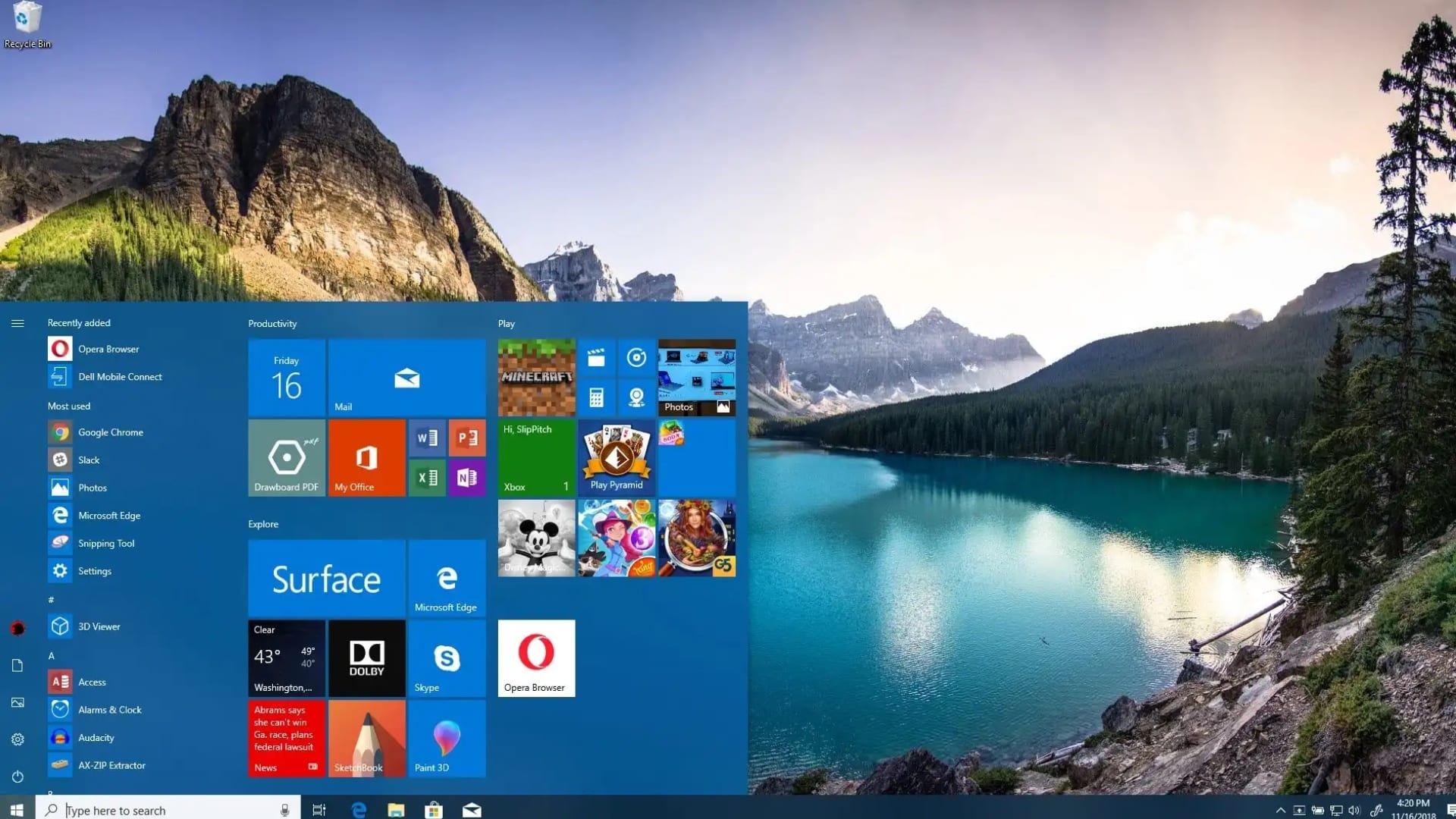
Fond d'écran de l'ordinateur de bureau de Windows 10 Pro
L'une des façons les plus simples de personnaliser votre bureau dans Windows 10 Pro est de changer l'arrière-plan. Donc, pour le faire :
- Sélectionnez "Personnaliser" par le clic droit sur votre bureau.
- Cliquez sur "Arrière-plan" et sélectionnez une image parmi les options proposées ou parcourez votre ordinateur à la recherche d'une image que vous souhaitez définir comme arrière-plan de votre bureau. Vous pouvez également sélectionner un diaporama de plusieurs images à changer automatiquement.
Barre des tâches dans Windows 10 Pro
Vous pouvez personnaliser la barre des tâches de différentes manières pour améliorer votre expérience, notamment :
- Pour modifier la position de la barre des tâches, faites un clic droit sur la barre des tâches et cliquez sur "Paramètres de la barre des tâches" dans le menu contextuel. Ici, vous pouvez choisir de verrouiller ou de déverrouiller la barre des tâches, de masquer automatiquement la barre des tâches et de choisir où vous voulez que la barre des tâches apparaisse sur votre écran.
- De plus, vous pouvez personnaliser les icônes qui apparaissent sur la barre des tâches en les faisant glisser et en les déposant à l'endroit où vous voulez qu'elles soient situées.
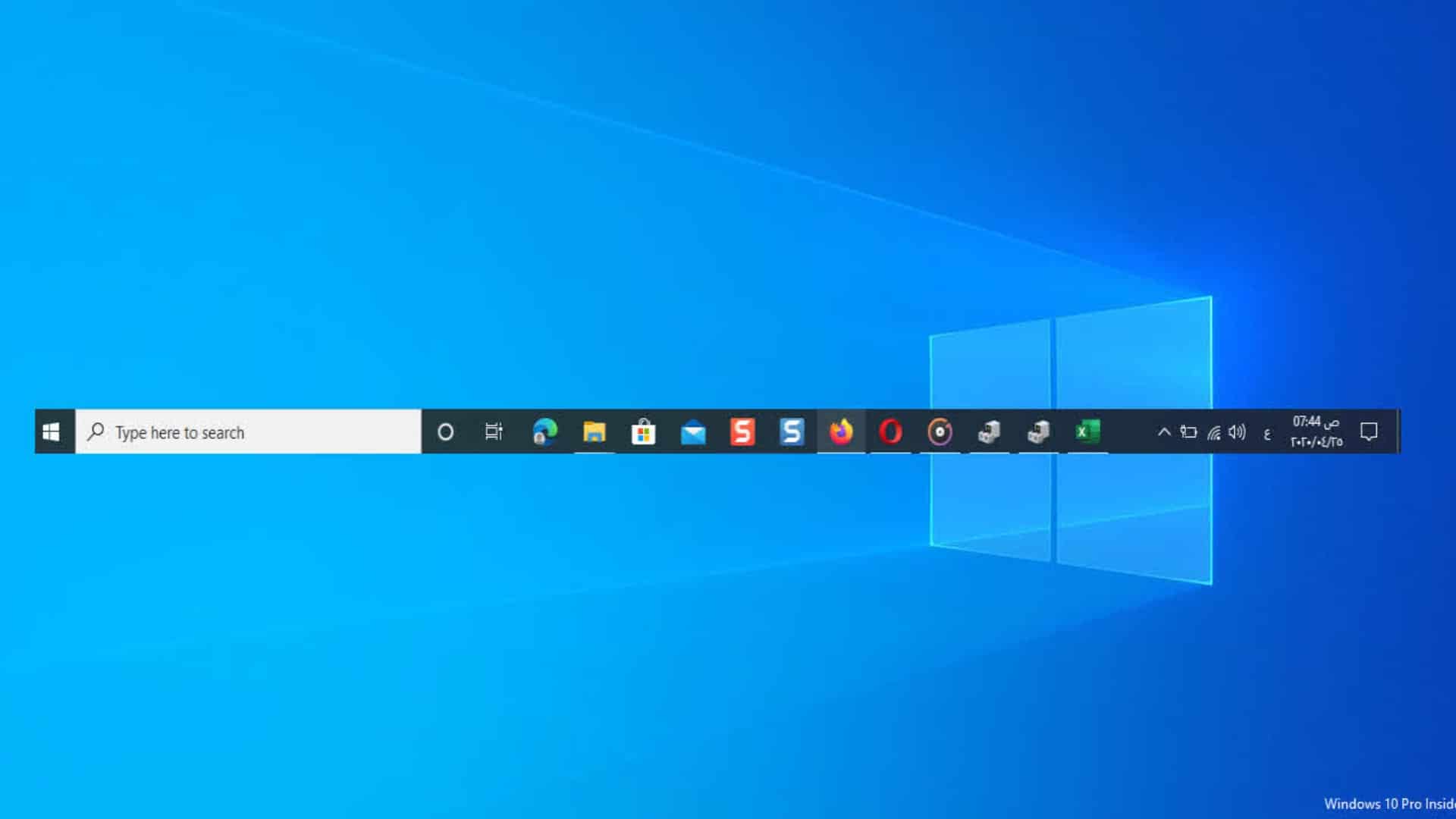
Icônes de bureau dans Windows 10 Pro
Le bureau de Windows 10 Pro vous permet également de personnaliser les icônes de votre bureau. Voici comment :
- Premièrement, sélectionnez "Personnaliser" par le clic droit sur votre bureau.
- Après cela, choisissez "Thèmes" et enfin "Paramètres de l'icône du bureau".
- Ici, vous pouvez choisir d'afficher ou de masquer certaines icônes du bureau, telles que "Ce PC", "Corbeille" et "Panneau de configuration".
- Vous pouvez également modifier l'icône en sélectionnant la nouvelle icône et en cliquant sur "Changer l'icône".
Pointeur de la souris
Une autre façon de personnaliser votre bureau Windows 10 Pro est de modifier votre pointeur de souris. Vous devez suivre les étapes suivantes :
- Choisissez "Personnaliser" par le clic droit.
- Puis, allez dans les "Thèmes" et cliquez ensuite sur "Paramètres du pointeur de la souris".
- Ici, vous pouvez choisir un schéma de pointeur de souris différent, modifier la taille et la couleur de votre pointeur de souris, et sélectionner un pointeur de souris personnalisé.
Menu de démarrage dans Windows 10 Pro
Le Menu de démarrage de Windows 10 Pro permet d'accéder rapidement aux applications, fichiers et paramètres fréquemment utilisés. Vous pouvez le personnaliser de diverses manières, notamment :
- Tout d'abord, pour modifier la taille du menu Démarrer, passez votre souris sur le bord du menu Démarrer jusqu'à ce que le curseur se transforme en une icône de redimensionnement, puis cliquez et faites glisser le bord du menu à la taille souhaitée.
- Dans le second lieu, pour réorganiser les tuiles du menu Démarrer, cliquez et faites glisser la tuile à l'endroit souhaité.
- Finalement, pour redimensionner les tuiles, choisissez "Redimensionner" par le clic droit sur la tuile. Vous pouvez également supprimer les tuiles en faisant un clic droit dessus et en sélectionnant « Détacher du menu démarrer ».
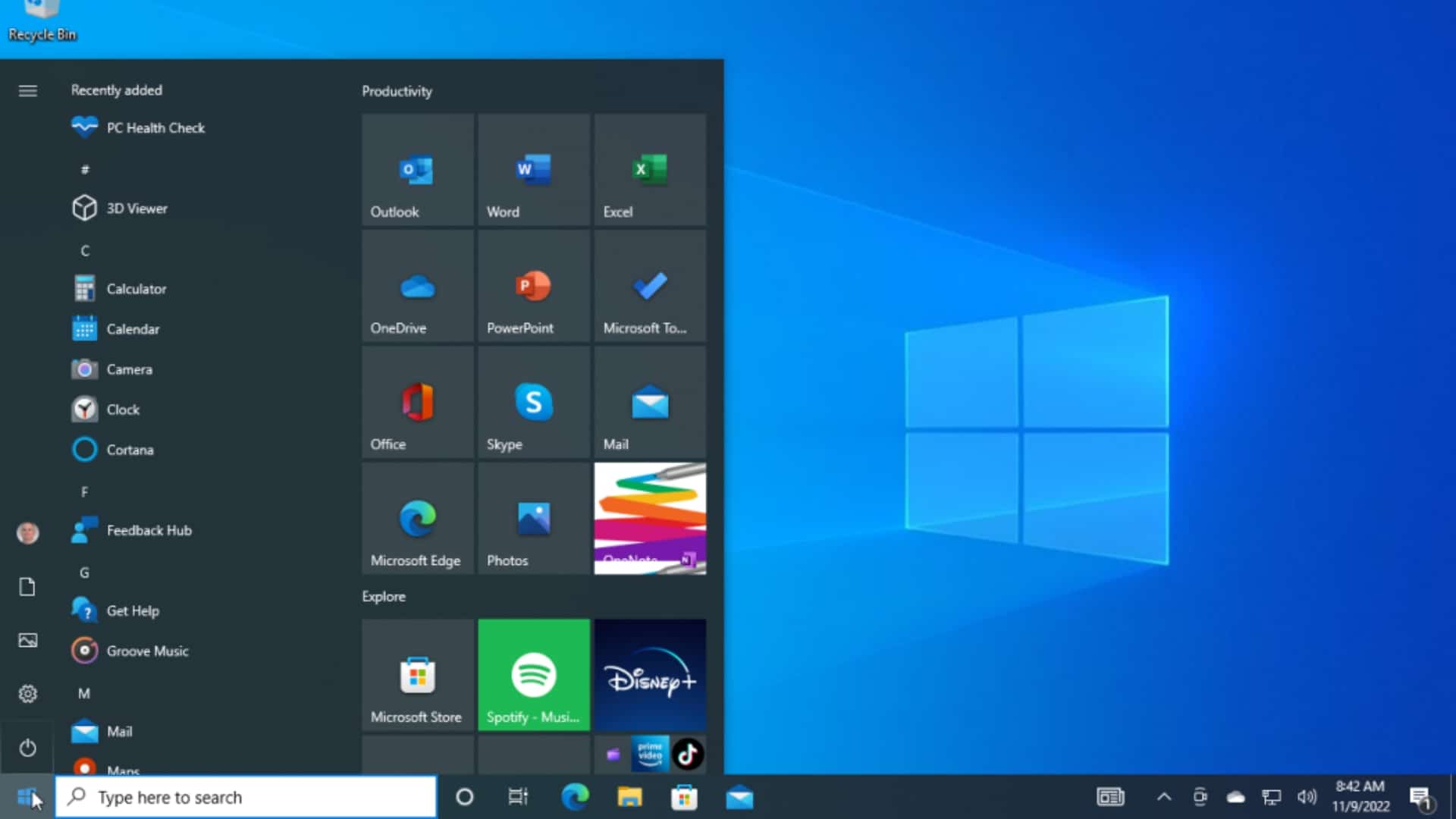
Zone de notification de Windows 10 Pro
La zone de notification, également connue sous le nom de system tray, est située sur le côté droit de la barre des tâches et affiche les notifications et les icônes d'état du système. Vous pouvez la personnaliser de différentes manières :
- Cliquez avec le bouton droit de la souris sur la barre des tâches et sélectionnez "Paramètres de la barre des tâches", puis faites défiler jusqu'à la section "Zone de notification" et cliquez sur "Sélectionner les icônes qui apparaissent dans la barre des tâches".
- Ici, vous pouvez choisir les icônes que vous souhaitez voir apparaître dans la zone de notification et celles que vous souhaitez masquer.
Personnalisation de votre explorateur de fichiers
L'Explorateur de fichiers est le gestionnaire de fichiers intégré de Windows 10 Pro et vous permet de naviguer et de gérer vos fichiers et dossiers. Vous pouvez le personnaliser de diverses manières, notamment :
- Pour personnaliser l'apparence de l'explorateur de fichiers, ouvrez l'explorateur de fichiers et cliquez sur l'onglet "Affichage" en haut de la fenêtre. Ici, vous pouvez choisir d'afficher le ruban, de modifier la disposition de la vue et de personnaliser les options qui apparaissent dans la barre d'outils d'accès rapide.
- Vous pouvez également personnaliser le volet de navigation de l'explorateur de fichiers en faisant un clic droit dessus et en sélectionnant "Options", puis en choisissant les options que vous souhaitez activer ou désactiver.
Paramètres du bureau de Windows 10 Pro
Il existe divers autres paramètres du bureau que vous pouvez personnaliser pour personnaliser votre expérience. Voici quelques exemples :
- Pour modifier le schéma de couleurs, faites un clic droit sur votre bureau et sélectionnez "Personnaliser", puis cliquez sur "Couleurs". Ici, vous pouvez choisir une couleur pour votre couleur d'accent, et choisir de rendre transparent votre menu de démarrage, votre barre des tâches et votre centre d'action.
- De plus, vous pouvez personnaliser vos paramètres d'affichage en faisant un clic droit sur votre bureau et en sélectionnant "Paramètres d'affichage", puis en choisissant les paramètres qui vous conviennent le mieux.
Conclusion
Personnaliser votre bureau Windows 10 Pro est un excellent moyen de personnaliser votre expérience et de faire travailler votre ordinateur pour vous. En modifiant le fond d'écran, la barre des tâches, les icônes et le pointeur de la souris, vous pouvez créer un bureau personnalisé qui répond parfaitement à vos besoins.
Si vous êtes intéressé par l'achat d'une licence pour Windows 10 Pro, vous trouverez dans notre boutique en ligne toutes les versions dont nous disposons. Nous offrons les meilleures licences de produits pour tout type de système d'exploitation.
Nous espérons que vous avez trouvé ce post utile. Si vous avez des questions ou des commentaires, n'hésitez pas à contacter notre support client.
Votre équipe Licendi




